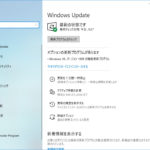デスクトップアイコンの配置をキープ!
デスクトップのアイコンは、ココにコレが、アソコにアレが、いつも居て欲しい!
なのに、位置がコロコロ変わって困っちゃう。
そんな方に朗報!(かもしれない)
KH DeskKeeper2018
Windowsのデスクトップ画面において、アイコンの配置状態を記録(保存)しておき、配置が崩れてしまったときに保存しておいた配置に戻すことができる、Windows 10/8.1/8/7/Vista(32bit・64bit両対応)用のフリーソフトです。
それ以前のWindows用にも、過去のバージョンが配信されています。
以下、Windows 10でKH DeskKeeper2018 ver5.10を利用する際の手順です。
下準備
デスクトップアイコンの位置を任意に配置するために、Windows 10の設定を確認または変更します。
デスクトップの右クリックメニューから[表示]→[アイコンの自動整列]のチェックマークを外しておきます。 これで、アイコンを任意の位置に配置することができます。
これで、アイコンを任意の位置に配置することができます。
壁紙がWindows7なのは、アップグレードしたパソコンだからです。
ダウンロードとインストール
製作者様のWebサイトからダウンロードして、インストールします。
インストール時の確認事項として、[スタートアップにショートカットを作成する]にチェックを入れておくと、パソコン起動時に自動的に実行されるようになります。
しなくても問題はありません。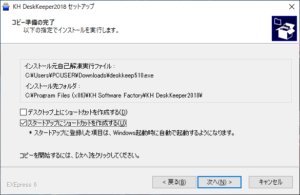
KH DeskKeeper2018を使う
起動するには、スタートのアプリ一覧からKH DeskKeeper2018をクリックします。 インストール時に[スタートアップにショートカットを作成する]にチェックを入れていた場合は、次回のパソコン起動時から自動的に実行されます。
インストール時に[スタートアップにショートカットを作成する]にチェックを入れていた場合は、次回のパソコン起動時から自動的に実行されます。
起動したらタスクトレイにアイコンが表示されます。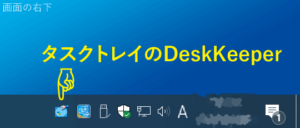 タスクトレイのアイコンをクリック(右クリックでも同じ)すると、KH DeskKeeper2018のメニューが表示されます。
タスクトレイのアイコンをクリック(右クリックでも同じ)すると、KH DeskKeeper2018のメニューが表示されます。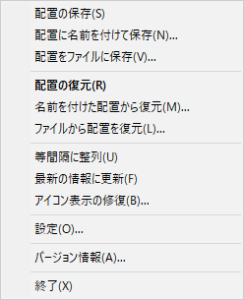
- [配置の保存] 現時点のデスクトップアイコンの配置が記録(保存)します。
- [配置の復元] 記録(保存)していたデスクトップアイコンの配置に復元します。
特に、[配置に名前を付けて保存]すれば、配置パターンをいくつも記録することができます。
同様に[配置をファイルに保存]しておくこともできます。
どちらも、あの時の配置に戻したくなった場合に対応でき、ファイルの場合はパソコンを入れ替えた時に引き継げる可能性があります。
※画面の解像度ごとに記憶するとのことなので、画面の解像度が異なる場合は希望通りの配置にならない場合があります。
- [設定] いくつかの動作条件を変更できます。
初期状態でも問題はありませんが、例えば
インストール時に[スタートアップにショートカットを作成する]にチェックを入れていた場合、[起動を遅らせる]の項目でパソコン起動時に自動的に読み込むタイミングを遅らせることができます。
パソコン起動時は、様々なプログラムが入り乱れるように起動するので処理が混み合います。
その負担を少しでも分散する目的で、遅延起動を設定できるようになっています。
今回は30秒遅らせています。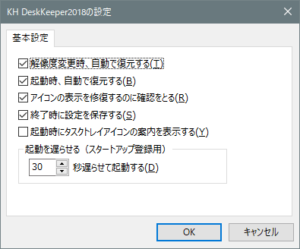 これで万が一にもデスクトップの配置が崩れてしまっても、すぐに復元することができます。
これで万が一にもデスクトップの配置が崩れてしまっても、すぐに復元することができます。 みなさんもこだわりのアイコン配置を満喫して下さい。
みなさんもこだわりのアイコン配置を満喫して下さい。
それではまた!